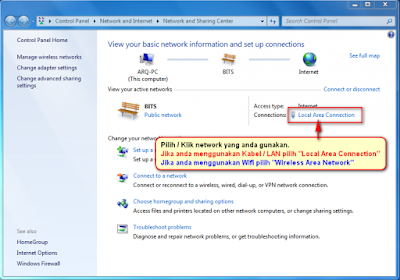Google
Pengertian Google Drive
Google drive adalah
salah satu layanan yang ditawarkan oleh Google dan merupakan layanan untuk
menyimpan dokumen atau file secara gratis maupun berbayar tergantung pada
jumlah kapasitas memori penyimpanan itu sendiri.
Kapasitas yang
tersedia dalam google drive yang bisa diakses secara gratis adalah 5 GB dan
bisa ditambah jika menggunakan layanan yang berbayar. Tidak hanya dapat
menyimpan file, google drive juga terhubung dengan fitur google lainnya seperti
gmail, google search dan lain sebagainya. Hal ini tentu akan lebih memudahkan
user atau pengguna untuk mengakses file dan data yang dimiliki.
Layanan google drive sudah ada sejak tanggal 24 April 2012 dan
semakin berkembang hingga saat ini serta memungkinkan pengguna untuk mengetik
data, membuat slide presentasi, mengedit gambar dan lain sebagainya. Google
drive yang digunakan saat ini adalah ganti dari fitur terdahulu yakni google
docs, oleh sebab itu URL yang tadinya
digunakan untuk mengakses google docs akan dialihkan secara langsung pada menu
atau fitur google drive.
Fungsi Google Drive
Google drive yang saat
ini banyak digunakan, memiliki banyak fungsi yang bisa membantu seseorang saat
menyimpan data dan melakukan aktifitas lainnya. Berikut ini adalah beberapa
fungsi google drive yang bisa diketahui:
1. Menyimpan Data
Fungsi utama dari google drive yang paling menonjol adalah untuk
menyimpan file atau dokumen dan pengguna bisa mengaksesnya dimana saja baik
dirumah maupun dikantor tentunya dengan terhubung pada koneksi internet.
Google drive bisa
diakses melalui drive.google.com dan menyediakan 5GB kapasitas untuk keperluan
Anda dan bisa diperbesar dengan membayar sekitar 2,5 USD perbulannya. Data yang
bisa disimpan dalam google drive adalah data yang dibuat melalui menu google drive
itu sendiri maupun data yang dibuat dengan menggunakan aplikasi lain diluar
google drive.
2. Membuat dan mengedit dokumen
Selain berfungsi
sebagai tempat penyimpanan, google drive juga memungkinkan pengguna atau user
untuk membuat lembar kerja atau spreadsheet baru dan juga mengedit data yang
diakses atau dibuat dari aplikasi lainya. Google drive juga memiliki menu untuk
membuat slide presentasi yang bisa diakses kapan saja.
3. Mengakses fitur google lainnya
Dalam menu atau
aplikasi google drive tersedia link atau tautan langsung dengan menu atau fitur
google lainnya seperti gmail, google browser, google plus dan lainnya.
Video dan foto
yang tersimpan dalam google drive akan secara otomatis tersimpan dalam google
plus dan data yang dibuat dalam google drive juga tersimpan secara otomatis
tanpa harus menyimpannya secara manual.
Manfaat Menggunakan Google Drive
Fitur google
drive yang disediakan oleh google memiliki banyak manfaat bagi para penggunanya
sehingga layak untuk digunakan bagi mereka yang memiliki aktifitas dan
mobilitas yang tinggi. Manfaat-manfaat yang ditawarkan google drive antara lain
:
1. Google drive
memungkinkan Anda untuk mengirim file dengan ukuran yang cukup besar dengan
kapasitas penyimpan maksimal 5GB atau lebih, langsung melalui gmail tanpa perlu
mengakses atau membuka fitur gmail terlebih dahulu. Selain itu, google drive
juga mmeungkinkan pengguna untuk menshare foto, video dan dokumen dengan orang
lain yang tersimpan dalam kontak.
2. Data yang tersimpan dalam google
drive bisa diakses dimanapun dan dengan menggunakan komputer atau device yang
berbeda karena file telah tersedia dalam web. Anda juga tidak perlu repot-repot
menyimpan data dalam USB dan menggunakannya pada saat presentasi.
3. Tidak hanya
tersedia pada web atau komputer saja, google drive bisa diakses melalui
smartphone dan smartphone sehingga bisa diakses dengan lebih mudah bahkan saat
dalam perjalanan.
4. Google drive
tersinkronisasi dengan web browser sehingga pengguna bisa mencari atau
melakukan searching pada fitur google drive.
5. Berbagai
macam format file dapat dibuka dan diakses dengan menggunakan google drive,
termasuk file adobe photoshop .psd, adobe ilustrator ai. dan tipe file lainnya.
6. Google drive
memiliki fitur OCR atau Optical Character Recognition yang merupakan suatu
fitur yang bisa mengenali kata atau ekspresi yang tersimpan dalam file yang
discan dan disimpan dalam google drive. Misalnya saja jika kita ingin mencari
nama seseorang yang ada pada sebuah lembaran koran yang discan dan disimpan
dalam drive.
Berbagai fungsi
dan manfaat google drive tersebut bisa dinikmati secara gratis dan tentunya
bisa membantu Anda dalam meringankan pekerjaan.
Kelebihan Google Drive
·
Hard Google, bisa
menyimpan semua file di satu tempat, jadi kita bisa mengakses dari mana pun dan
bisa berbagi dengan orang lain.
·
pakai app Google Hard
di android untuk mengakses foto,file,dokumen,vidio.
·
mengedit dan membuat
dokumen dengan format rich texs.
·
lakuakn dengan cepat
perubahan spreadsheet.
·
Dapat membaca file
PDF.
·
mengkonversi dan
upload file ke format google.
·
mengambil teks dan
foto untuk mengubah dan mencetak menjadi dokumen google.
·
menyimpan fili orang
di tempat yang aman.
·
melihat dan membuka
file apaun.
·
bisa mengakses di mana
pun.
Kekurangan Google Drive.
·
kekurangan pada
penyimpana data online, bergantung pada jaringan internet. di wilayah indonesia tidak semua memliki akses internet lancar dan maksimal.
Sejarah Google Chrome – Google Chrome merupakan browser yang dikeluarkan oleh Google, sebuah perusahaan search engine terkemuka didunia. Google Chrome juga dirancang agar berjalan secepat mungkin:
Google Chrome pertama kali di rilis oleh Google pada tanggal 2 September 2008, yang saat itu hanya untuk Microsoft Windows karena masih dalam status beta. Lalu pada 11 Desember pada tahun yang sama Google Chrome di luncurkan untuk semua sistem operasi karena telah mencapai versi stabil.
Dan pada bulan Januari 2012, Google Chrome diperkirakan telah berhasil meraih presentase 25-28% dari keseluruhan pengguna browser dunia, membuatnya sebagai browser kedua atau juga ketiga paling banyak di gunakan setelah Mozilla Firefox, menurut sejumlah sumber.
Fitur Google Chrome :
1. Pin Tab
2. Paste and GO/ Paste and Search
3. Drag and Drop Download
4. Resources Page
5. Task Manager
6. Perhitungan Cepat hasil dari Address Bar.
7. Drag dan text Box Resize pada Webpage
8. About : Memory
9. Application Shortcuts.
10. Bookmarks Sync ( dan AutoFills, Extensions ) Untuk Google Account
11. Reopen Tab
Kelebihan Google Chrome :
1. Tampilan : Pada Interface dari Chrome terlihat bahawa google ingin para penggunanya lebih fokus pada web dan melupakan browser yang digunakan. Ini atinya Google Chrome memilii tampilan yang tidak mengusik dan nyaman ketika sedang digunakan
2. Aplikasi Web : Google memberikan opsi “Make Application Shortcut” . Dengan underline ini sebuah aplikasi web seperti GMAIL atau Google Teader dapat dijalankan lewat shrtcut pada Desktop atau Start Menu. Sehingga kelihatan seperti sebuah aplikasi lokal
3. Pengelolaan Memori : Pada setiap TAB yang dibuka di Chrome memiliki proses yang terpisah, sehingga ketika eror/crash pada salah satu ta tidak akan meyebabkan seluruh browser eror. (ini kekurangan yang terdapat pada FireFox dan browser lainnya)
4. Pencarian : Chrome memiliki fungsi pencarian yang sangat baik. Contohnya, chrome daat mendeteksi ketika pengguna pernah melakukan pencarian di suatu website dan memasukkan website tersebut dalam daftar penyedia pencarian.
Kekurangan Google Chrome :
1. Privasi : Google menyimpan 2% interpretation pencarian pengguna, lengkap dengan alamat IP-a. Walaupun dalam beberapa waktu tertentu interpretation ini akan dianonimkan. Ini artinya google bisa saja tahu “siapa mencari apa dan dimana”
2. Celah Keamanan : Beberapa pakar confidence menemukan adanya lubang kecil/bugs pada chrome. Sehingga ketika membuka suatu halaman website akan membuat browser ini menjadi crash. Lalu Chrome juga memiliki underline Download Otomatis yang dikhawatirkan akan disalah gunakan oleh Hacker
3. Bahasa : Pada chrome ketika kita memilih untuk menggunakan dalam bahasa Indonesia maka akan terdapat beberapa kejanggalan dalam bahasanya.
4. Extensions : Pada Chrome tidak terdapat extension/plugin/addons yang dapat ditambahkan. Tidak seperti Firefox yang memiliki banyak aplikasi2 tambahan yang dapat membuat dan meningkatkan kinerja browser.
Pengertian Google Docs
Google Docs adalah salah satu aplikasi yang dikembangkan Google untuk kebutuhan file server. Khususnya aplikasi office. Mulai dari pengolah kata (word processor), pengolah lembar kerja (spreadsheet) dan presentasi (presentation). Google Docs bukan hanya menyimpan saja, namun juga bisa digunakan untuk untuk mengolah (menyimpan, membuat, meng-edit) program-program aplikasi perkantoran (seperti Microsoft Office jika di Windows, atau Open Office) secara online. Semuanya dalam satu aplikasi. Tapi perlu memiliki aplikasi office.
Begitu dahsyatnya Google Docs, hingga beberapa kalangan menyebut Google Docs adalah pembunuh aplikasi office (Microsoft Office, Open Office, Neo Office dan sebagainya).
Kelebihan Google Docs
1) Mudah.
2) Gratis.
3) Tragedi data hilang akibat kerusakan harddisk bisa dihindarkan.
4) Support dan dokumentasinya lengkap.
5) Menggunakan editor WYSIWYG (What You See Is What You Get) yang sederhana untuk memformat dokumen, memeriksa ejaan, dan sebagainya.
6) Akses pekerjaan kapan saja, di mana saja
Google Documents diberdayakan dengan aman oleh web, memberikan Anda fleksibilitas untuk tetap produktif di meja, di perjalanan, di rumah, dan di ponsel Anda, bahkan ketika Anda sedang luring sekali pun.
7) Bekerja di beragam sistem operasi
Google Documents bekerja pada peramban di komputer PC, Mac, dan Linux, serta mendukung format umum seperti .doc, .xls, .ppt, dan .pdf.
8) Kontrol akses aman
Administrator dapat mengelola izin berbagi berkas di seluruh sistem, dan pemilik dokumen dapat berbagi dan mencabut akses berkas setiap saat.
Kekurangan Google Docs
Sedangkan kekurangan Google Docs adalah :
- Membutuhkan koneksi internet
- Harus dikerjakan secara online terlebih dahulu.
Fitur Dasar dalam Google Docs
1. Mengedit dan Menyimpan File
2. Meng-upload File
3. Mengatur Hak Akses
4. Bekerja Secara Offline Dokumen
5. Men-download atau mengunduh file
6. Fasilitas See Revision History
7. Translate dokumen
HANGOUTS
Pengertian
Google Hangouts adalah sebuah platform komunikasi yang dikembangkan oleh Google yang mencakup instant messaging, video chat, SMS dan fitur VOIP. Ia menggantikan tiga produk messaging yang dilaksanakan Google bersamaan dalam layanannya, termasuk Google Talk, Google+ Messenger (sebelumnya: Huddle), dan Hangouts, sebuah video chat sistem hadir dalam Google+. Google juga menyatakan bahwa Hangouts dirancang untuk menjadi "masa depan" dari produk telepon, Google Voice, dan terintegrasi beberapa kemampuan dari Google Voice ke Hangouts. [1] Dalam versi terbaru dari Android, Hangouts adalah aplikasi default untuk teks messaging.
Manfaat
- 1)Bisa SMSan menggunakan Google Hangouts.
- 2)Bisa chatting sambil video call bahkan dengan 10 orang sekaligus.
- 3)Bisa chatting seperti instant messeging lainnya.
- 4)Dan manfaat lain-lainnya (ini bisa diketahui jika kita menggunakannya).
Fungsi :
- Agar pihak 1 dan pihak 2 dapat berkomunikasi bertatap muka menggunakan video call
- Agar mudah melakukan komunikasi.
- Agar dapat melakukan sharing foto antar user.
Kelebihan :
- Tersedia di perangkat komunikasi seperti handphone dan komputer.
- Mudah digunakan.
- Dapat melakukan komunikasi group.
- Dapat melakukan panggilan handphone melalui komputer.
Kekurangan :
- Menggunakan internet untuk berkomunikasi.
- Untuk sejumlah perangkat, App ini terlalu berat.
- Perlu menginstall software lagi untuk melakukan panggilan Hp.